官方收到部分玩家於安裝遊戲程式後出現問題,營運團隊從玩家的回報中,整理出一些解決辦法,希望能幫助玩家解決問題。
�
以下為問題列表:
一、解決無法進入遊戲的問題
情況一:在 Windows XP SP2 下,點擊《光之封印》客戶端「開始」按鈕後,介面消失無任何提示資訊。
情況二:在 Win 7 下,點擊《光之封印》客戶端「開始」按鈕後,彈出錯誤提示資訊:「XXXX MFC Application 已停止工作」。
解決方法:
請查看是否有開啟「資料執行保護」,若有開啟,請把「資料執行保護」設置為「僅為基本Windows程式和服務啟用DEP(T)」,修改後重啟電腦才生效。
操作步驟:
1)�點選「開始」→「控制台」→「系統」
2) 在 Windows XP 下步驟: 選擇「進階」→ 「效能設定」 → 「資料執行防止」 → 勾選「只為基本的Windows程式和服務開起DEP(T)」 ,然後按「確定」。修改後,需重啟電腦才生效。
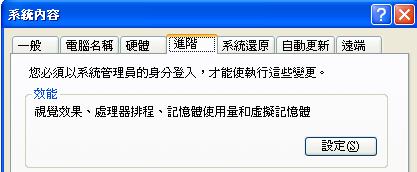

3) 在 Win 7 下步驟:選擇「進階系統設定」→ 「進階」→ 「效能設定」→ 「資料執行防止」→ 勾選「只為基本Windows程式和服務開啟DEP(T)」,然後按「確定」。修改後,需重啟電腦才生效。
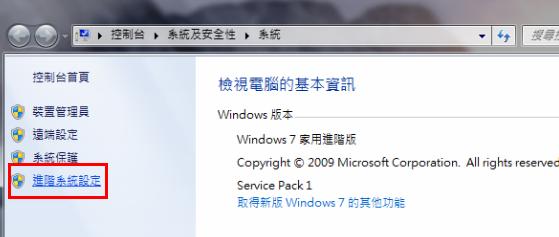
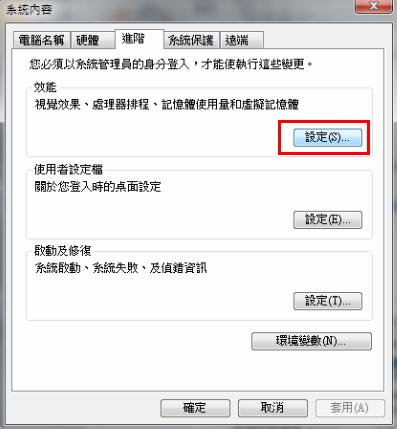
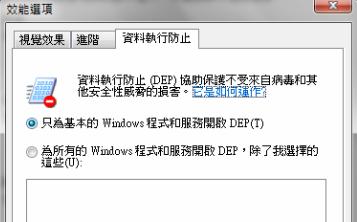
二、解決無法獲取更新列表的問題
問題如下圖示:

問題的可能性及解決方法,有以下二項:
1) 如電腦有安裝「防火牆」或「網路監控系統」,請開啟對《光之封印》程式連線的限制。
2)�遊戲安裝目錄下的�updateLiveUpdateConfig.sys 檔案可能出現損壞,導致系統失去目前版本號及更新伺服器的位置。請獲取正確的 LiveUpdateConfig.sys 檔案,或嘗試重新安裝遊戲,以解決問題。
三、解決遊戲啟動失敗的問題
問題如下圖示:

解決方法:
請先查看電腦是否有開啟了「硬體加速」。
1) 點選「開始」→「控制台」→ 選擇「顯示」。
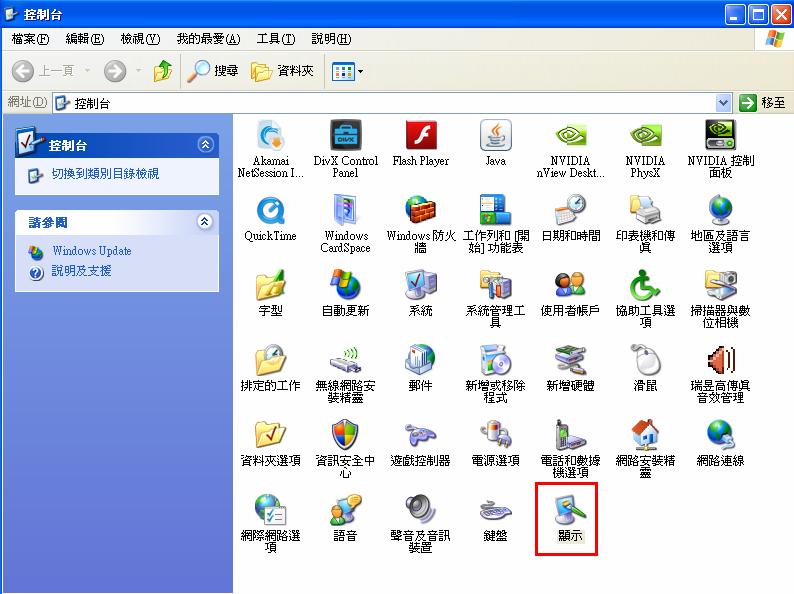
2) 選擇「設定值」→「進階」→ 「疑難排解」→ 將硬體加速(H): 調整到最大 →�「確定」。更改後再重新啟動遊戲。
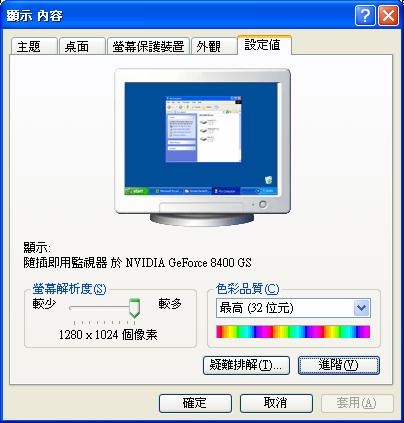
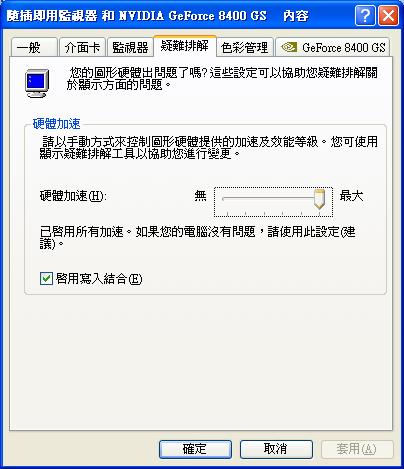
3)�進階處理:
若開啟了「硬體加速」後仍然無法進入遊戲,請玩家將客戶端 update�目錄下的 hardwareinfo.ini 打開,檢查 PixShaderVersion 和 VetexShaderVersion 的值,若兩個參數的值有一個為 0_0 時:
1. 請玩家重新安裝顯示卡驅動程式。
2. 重新安裝驅動程式後,先不要登入遊戲,請到客戶端 update�目錄下,先將 hardwareinfo.ini 檔刪除。
3. 啟動遊戲。
若以上方法仍然不行,請玩家將 update�目錄下的 hardwareinfo.ini 和 bin目錄下的 HudDebugMsg.log 寄送至客服人員,官方將把有關問題轉交原廠開發人員檢查。
《光之封印》客服電郵:cs@gf.alta.hk
超贊
期待
支持
很瞎
翻桌
懷疑